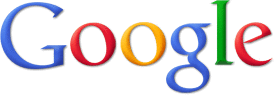多くのユーザーが、Outlookカレンダーとの同期がうまくいかずに困っています。Outlookカレンダーが同期しないという問題に直面している場合、MiniTool Partition Wizardのこの記事が解決に役立ちます。
Outlookカレンダーアプリは、Microsoft Office 365、Googleカレンダー、iPhoneなど、サードパーティ製カレンダーサービスと接続して、アクティビティ管理に役立てることができるようになっています。カレンダーの同期は、ユーザーがアプリケーションをセットアップすると自動的に行われますが、Outlookカレンダーが同期されない場合もあります。
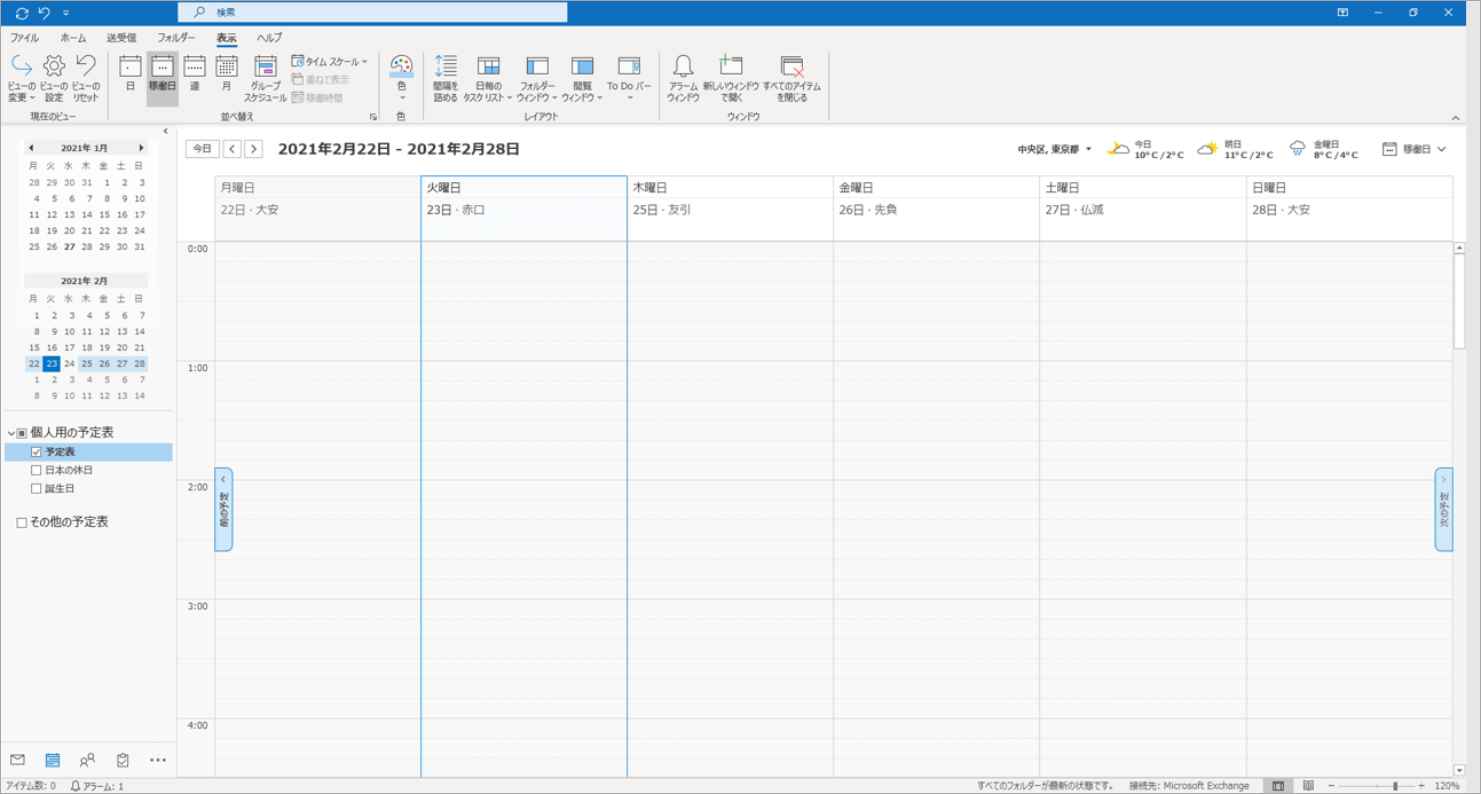
Outlookカレンダーが同期しない原因
Outlookカレンダーが同期されない原因としては、以下のようなことが考えられます。
- 同期するカレンダーが正しく選択されていない
- Outlookアカウントが接続されていない
- サードパーティ製アプリケーションの設定が間違っている
- サーバーとのデータ同期が正しくない
原因が分かれば、この問題の解決に取りかかれます。しかし、その前に注意深く考えなければならない点があります。
- 新しいバージョンのOutlookを使用していることを確認する
- 定期的にデバイスを更新する
- ネットワーク接続を確認するネットワークの接続不良が原因となっている場合もあるため、ルーターを再起動する
- 管理者のみがカレンダーのアクセス権を拒否・許可する権限を持っていることを確認する
- 1つのデバイスのみでカレンダーを拒否・許可する
iPhoneカレンダーがOutlookと同期しないときの解決策
OutlookカレンダーがiPhoneと同期しない場合は、次のガイドに従って問題を解決して下さい。
1.Wi-Fiに切り替える
iPhoneでモバイルデータ通信を使用している場合は、Outlookカレンダーを正しく同期できるようにWi-Fiに切り替えて下さい。
2.機内モードを無効にする
機内モードがオンになっていると、iPhoneが関連するオンラインサーバーに接続できないため、すべてのデータが正しく同期されません。その場合は機内モードをオフにしてモバイルデータ通信またはWi-Fiに接続し、数分待って下さい。
3.低電力モードをオフにする
低電力モードは、iPhoneのバッテリー残量が少なくなると作動します。これによってiPhoneカレンダーがOutlookと同期しなくなることがあるため、無効にして下さい。
4.バックグラウンドで動作しているアプリをすべて終了する
5.iPhoneを再起動する
6.Outlookカレンダーアプリを更新する
Outlookアプリの更新を確認し、利用可能なものがあればインストールします。
7.正しいOutlookアカウントにログインしていることを確認する
「設定」メニューから「パスワードとアカウント」を確認します。ログインしていない場合は、「アカウントの追加」をタップします。
8.iOSのカレンダーアプリで、正しいカレンダーを使用していることを確認する
上記の方法を試したら、OutlookカレンダーとiPhoneを同期できるかどうか確認して下さい。
OutlookカレンダーがOffice 365と同期しないときの解決策
OutlookカレンダーとMicrosoft Office 365の同期ができなくなった場合は、以下の手順で解決して下さい。
ステップ1: Microsoft Office 365を開き、「設定」に進みます。「管理者」→「ユーザーの管理」→「ユーザーの追加」を選択します。
ステップ2: リンク「Office 365の設定」をクリックします。
ステップ3: Microsoft Office 365アカウントにサインインします。次に「予定表の同期を有効にする」を緑色にします。
ステップ4: Microsoft Office 365のアカウント画面で「予定表」を選択すると、OutlookカレンダーがOffice 365と正常に同期され、いつでもイベントを確認できるようになります。
OutlookカレンダーがGoogleカレンダーと同期しないときの解決策
OutlookカレンダーがGoogleカレンダーと同期しない場合は、次の手順で修正して下さい。
ステップ1: Microsoft Outlookアプリを開きます。
ステップ2: 設定メニューに入り、同期していないGoogleアカウントをクリックします。
ステップ3: 画面の指示に従って同期を完了します。
それでもOutlookカレンダーとの同期ができない場合は、設定メニューからアカウントを再追加して下さい。
最後に
以上、さまざまなアプリでOutlookカレンダーが同期されない問題を解決する方法についてご紹介しました。上記の手順で問題が解決することを願っております。